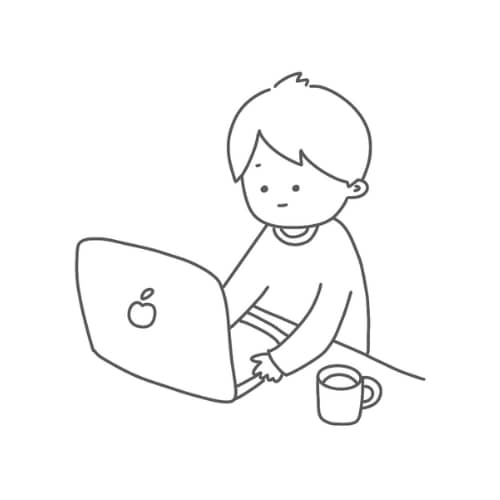Appleのエントリーモデルである無印iPad「iPad 第10世代」を長期レビュー。
約2年使ってみた結果、軽くて薄いコスパ最強のiPadだと実感。
これまでのエントリーモデルと比較すると、非常に高性能です。
コスパ最強iPadのメリットやデメリットについて、この記事にまとめてみました。
iPad 第10世代

総合評価
メリット
- 進化したオールスクリーン
- iPad初心者から中級者におすすめのモデル
- 大画面で動画やゲームを楽しめる
- 画像編集がサクサクできる
- 絵やイラストを描くのに最適
デメリット
- 仕事や動画編集など重たい作業には不向き
- faceIDが非対応
- 無印iPadの評判が気になる
- どのモデルを買おうか迷っている
- iPadを日常的に活用したい
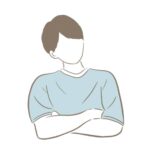
価格もそこまで高くないし、ぶっちゃけどうなの?



無印iPad至上最高のエントリーモデルについてぶっちゃけます。
- 『YOHAKU』を運営
- ガジェットレビューブログ
- 千葉県在住の30代
- 余白のあるシンプルな生活
無印 iPad 第10世代を長期レビュー


約6万円未満で前世代からフルモデルチェンジした「iPad 第10世代」。
結論をいうと、はっきり言って神モデルです。
サクサク動くプロセッサは、アプリ操作や動画視聴に最適。
さまざまな用途で活躍できるでしょう。
私は普段このようにiPadを活用しています。
- 勉強や資格取得に向けた学習
- 映画、動画視聴
- 画像編集
- メモ、ノート
- ブラウジング
- SNS更新
iPadの使い方は人それぞれですが、このような使い方をしている人が多いのではないでしょうか?
今回のモデルは、まさにiPadの買い替えやデビューに最適のコスパ最強モデルといえます。
iPad第10世代の製品情報(早見表)
| ディスプレイ | 10.9インチ |
| 重量 | 477g |
| プロセッサ | A14Bionic |
| 充電端子 | USB-C |
| アクセサリー | ApplePencil第1世代 magic keyboard folio対応 |
外観のデザイン


外観はいたってシンプル。



ザ・iPadを象徴する仕様ですね。
10世代からオールスクリーンにより、ベゼルの改善やTouch IDの搭載など、あらゆる点でアップデートされています。


また、ステレオスピーカー搭載で、高音質が楽しめます。




充電端子もUSB-Cに対応。
長年のLightningケーブルともおさらばです。
トップボタンにはTouch IDが搭載。


リモート会議や動画撮影などで役立つ12MPセンターフレームカメラも搭載。


さらに、Magic Keyboard Folioに対応。
ちなみにiPad miniとの比較はこんな感じです。




どんなことでもできそうな予感がして、ワクワクしますね。
iPad 第10世代のメリットと特徴


10.9インチのiPad第10世代を長年使って感じたメリットを紹介していきます。
エントリーモデルならではの特徴や、フルモデルチェンジした内容について徹底解説していきます。
カラーバリエーションが豊富


全部で4色のカラフルなバリエーションが特徴的。(シルバー、イエロー、ピンク、ブルー)
これまでにない鮮やかでポップな色合いを楽しめます。
まさにクリエイティブな1台。



新色のブルー、イエロー、ピンクには華があり、どれも美しいデザインが魅力的です。
そんな中、私は不動のシルバーを選びました。


このシンプルさは、どんな人にも合いますよね。
オールスクリーンでベゼルが薄い


最大のアップデートともいえるオールスクリーンは、大画面を楽しむのに欠かせません。
ベゼルも薄く、これまでのホームボタンがやっと排除されました。
それだけではなく、これほどの性能でもこのスリムさを実現。


両手で持つとこんな感じ。


無駄なく全画面を堪能できること間違いないですね。
便利なTouch ID搭載のトップボタン
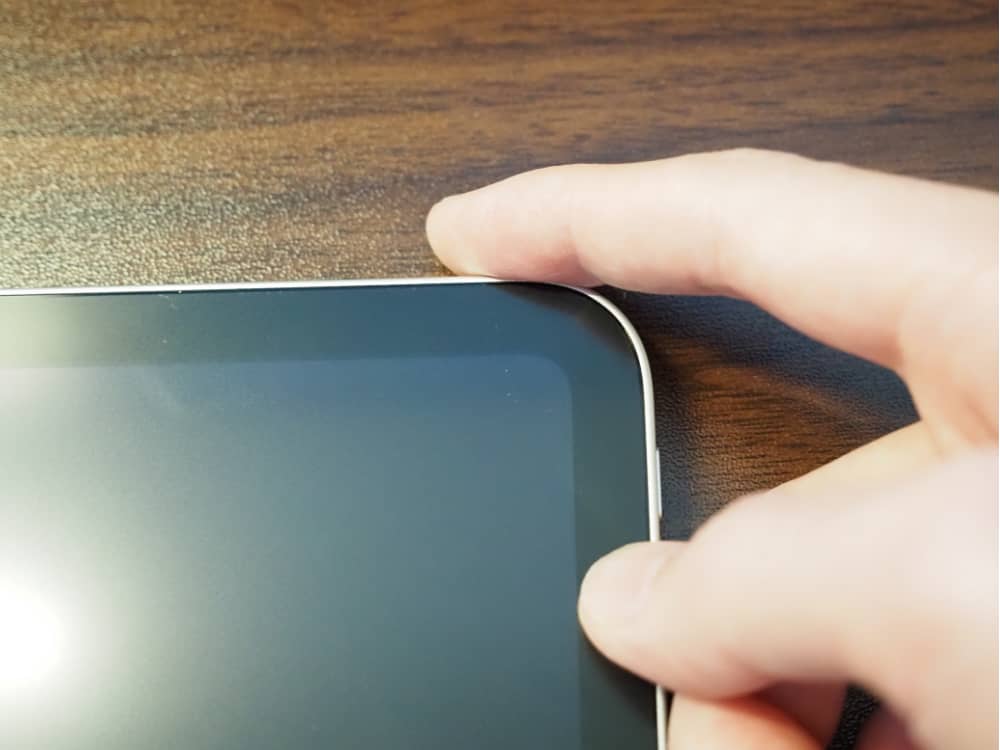
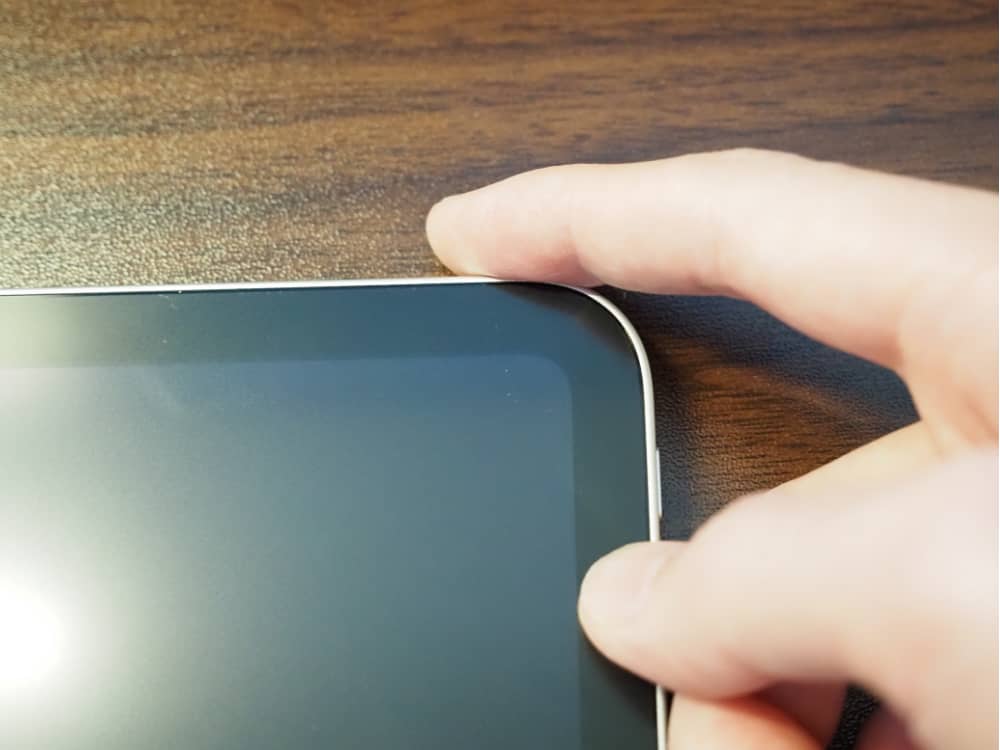
オールスクリーンの採用により、ホームボタンが排除され電源ボタンに指紋認証が搭載されました。
これにより、ボタンに触れるだけでロック解除からアプリのダウンロード、購入までできます。
マスクをつけていたり、顔の角度関係なく解除できる点は非常に便利。
- マスクをつけている
- 顔が反応しない暗い場所
- 顔の角度を気にしないで解除できる
サクサク動くスペック
iPhone12に匹敵する「A14 Bionicチップ」の搭載により、重たい作業をこなせます。
さらに、性能もアップデートされたことにより、バッテリー切れの心配もありません。
複数のアプリを開いても固まりにくく、あらゆることができるでしょう。
以前のiPadは、オンラインゲームなど大量のデータを扱うと、処理しきれずにシャットダウンしたり、フリーズしてしまう経験がありました。
ですが今回からは心配ありません。
画像編集もラクラク行える
iPad 第10世代を使ってからは、画像編集の効率も上がりました。
大画面のスクリーンはタッチがスムーズで、ポイントを当てたところにすぐ反応してくれて編集がしやすい。
使用しているCanvaは、動作が重くなりやすいため、以前のデバイスでは不満がありました。
また、マグネット搭載により、Magic Keyboard Folioに対応しているので、パソコンのように扱えるのも利便性が高いですね。
- アクセサリー類は別売りです
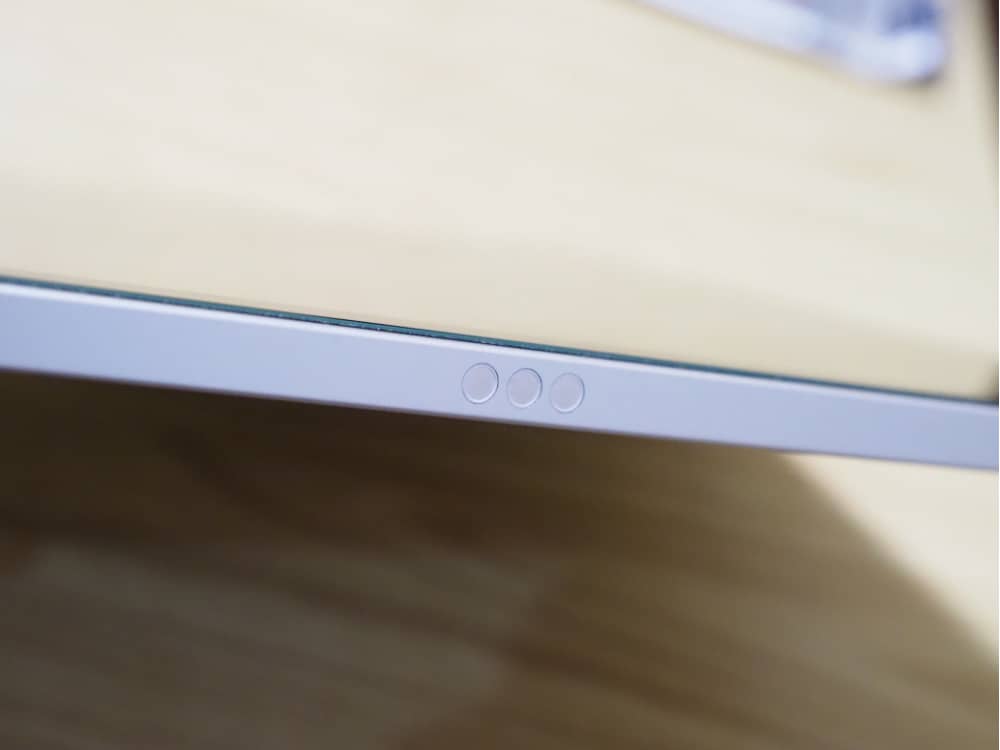
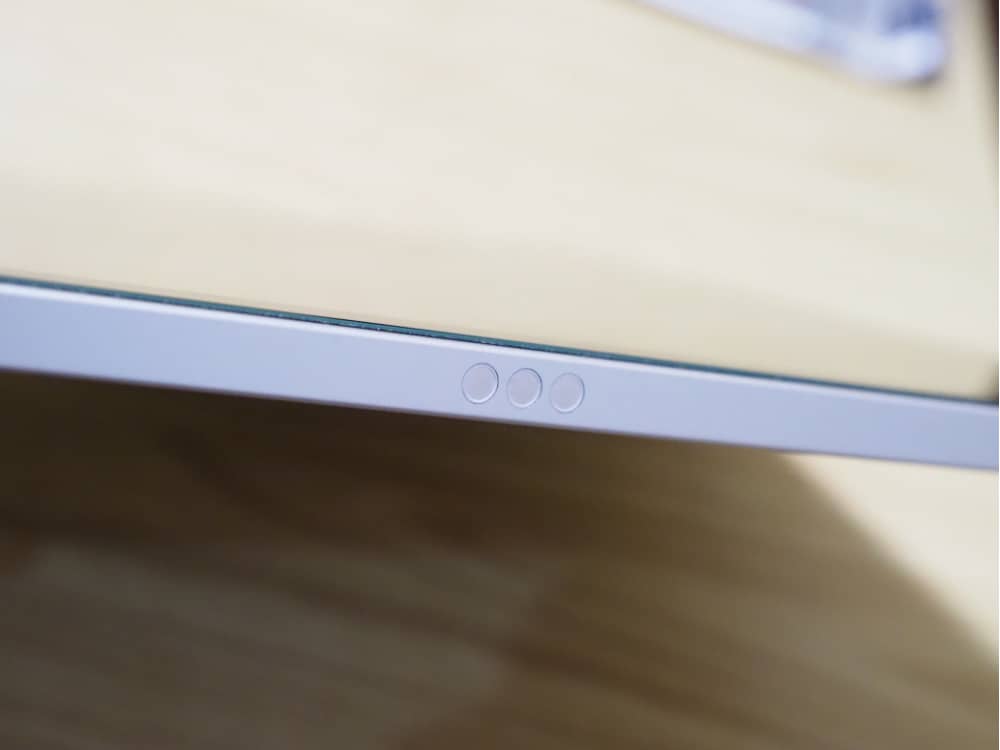



今回、6万円前後で購入した甲斐がありました!
iPad 第10世代のデメリット・気になる点
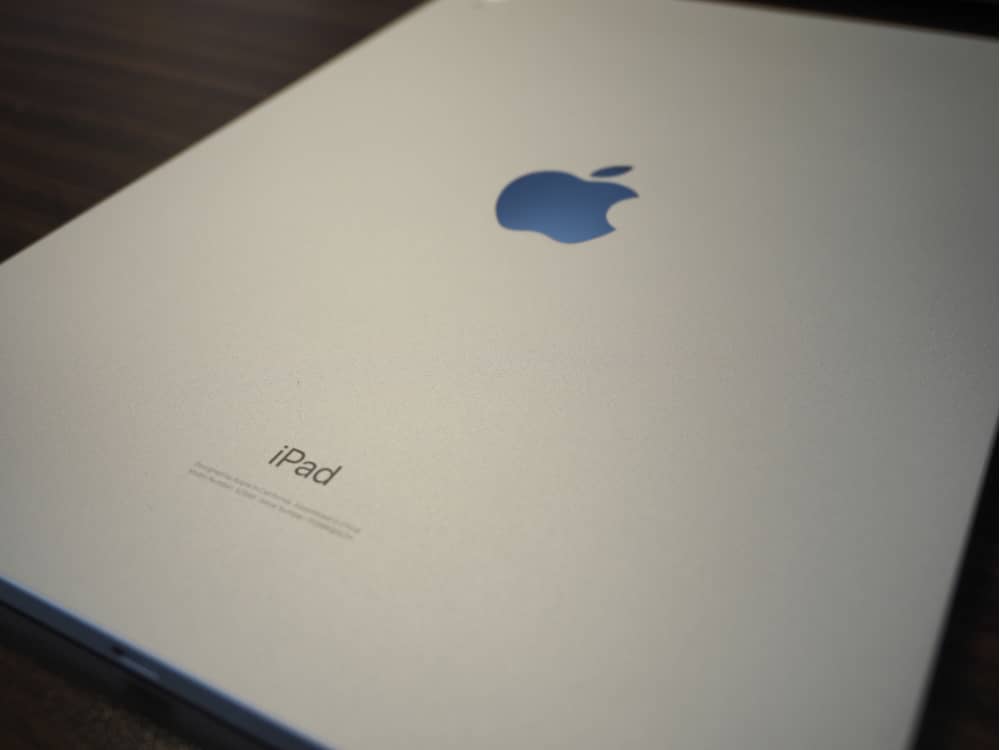
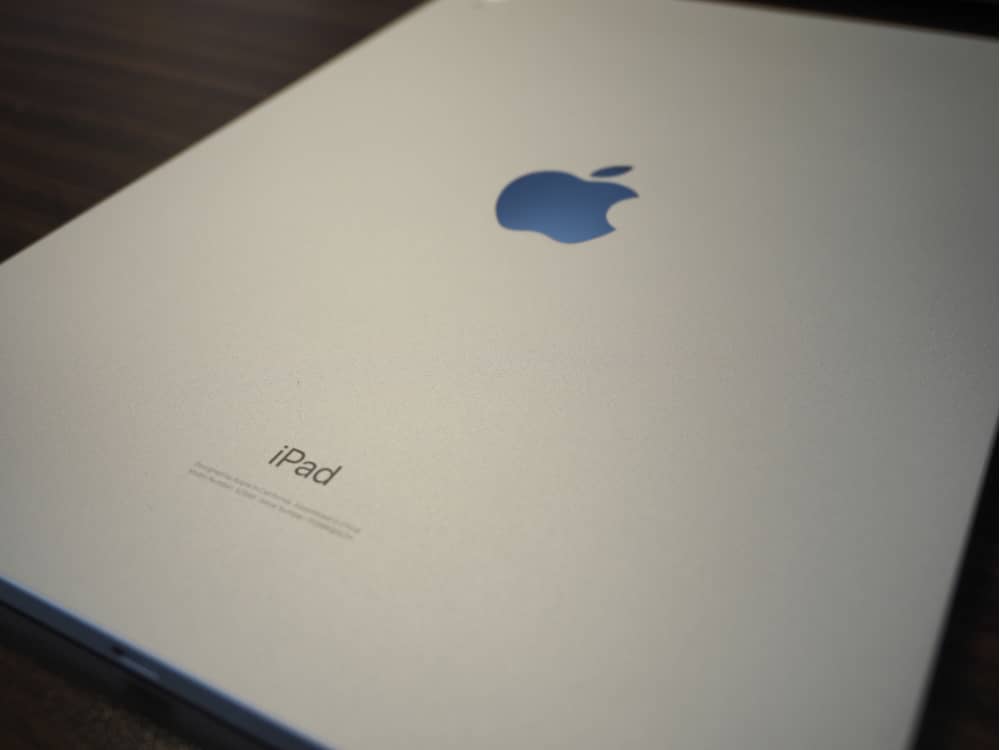
ここからは実際に使って感じたデメリットを紹介していきます。
「安いには理由がある」とまではいきませんが、iPad Proのようなハイスペックのデバイスと比べると劣る部分があることは確かです。
faceID(顔認証)が非搭載


faceIDが非対応のため、素早いロック解除ができません。
解除には必ずiPadに手を伸ばす必要があります。
指紋認証はとても便利ですが、解除するスピード、動作を見るとやはりfaceIDは便利です。



Bluetoothキーボードなどの活用で、iPadから離れて使う場合、手を伸ばす必要がある。そのような使い方をしている人にとっては不便に感じるでしょう。
Apple Pencil 第2世代に対応していない
絵やイラストを描く人にとってApple Pencilは必須アイテムですよね。
多機能である第2世代に対応していないのが残念な点。
- 第1世代とUSB-Cマグネット対応のPencilのみ対応しています。
ペンを利用する際はサードパーティ製の数千円で買えるものもありますが、筆圧検知機能を利用したい場合は、第1世代の購入をおすすめします。
カメラの画質に期待できない
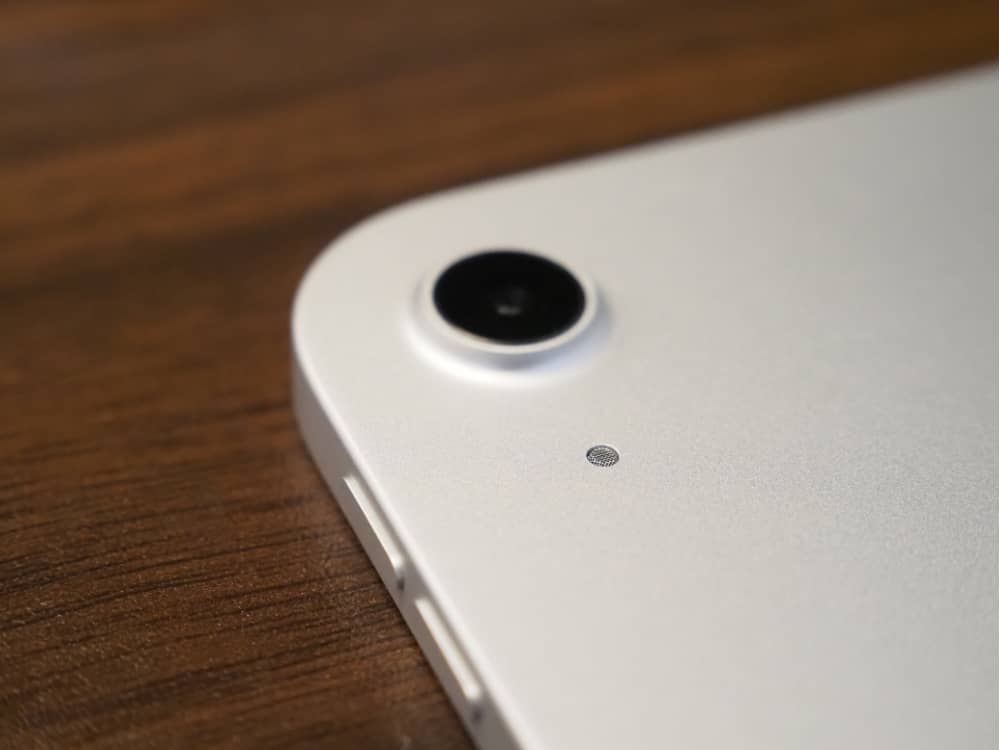
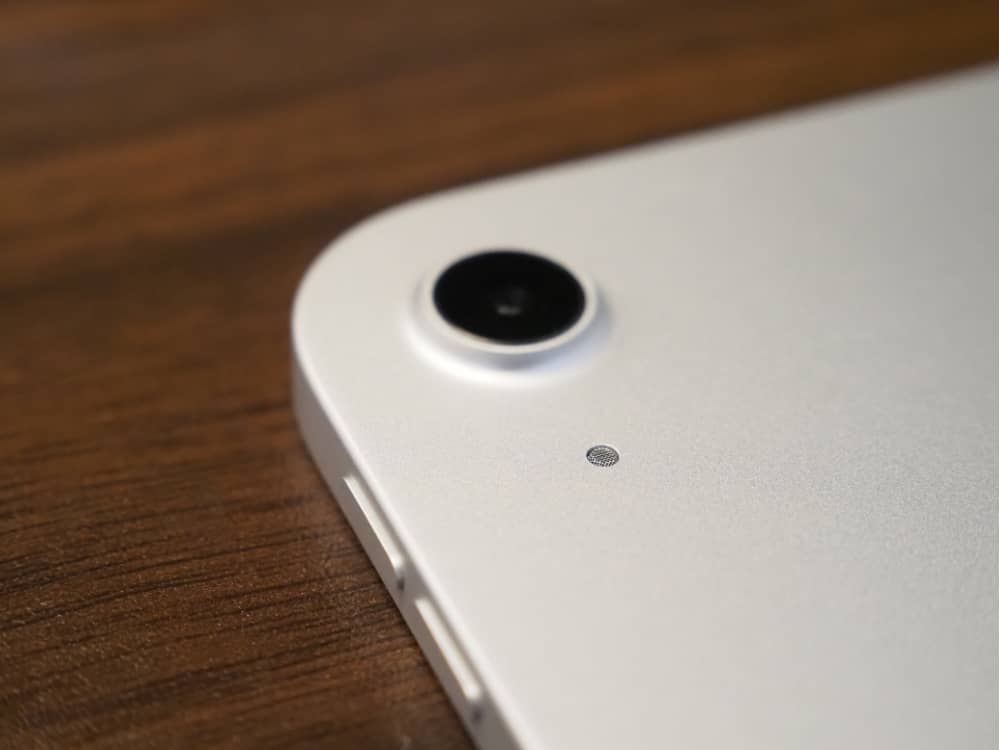
iPadで写真を撮る人はめずらしいと思いますが、12MP(1,200万画素)となり、画質が少々荒くなります。
ズームして写真を撮ったり、拡大をするとより実感するでしょう。
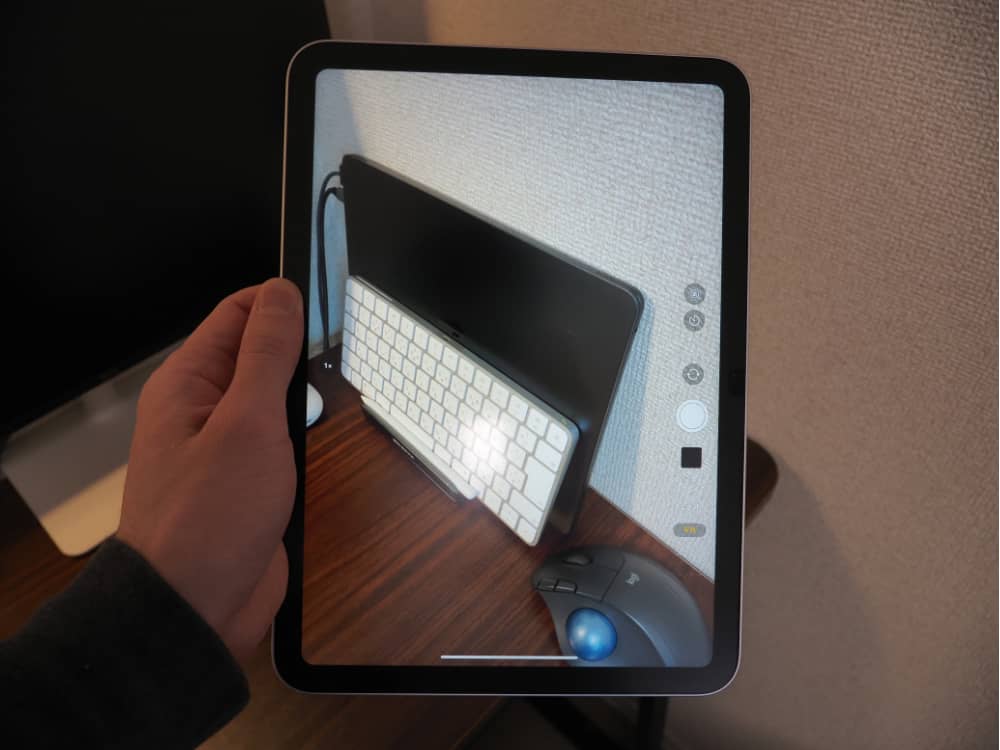
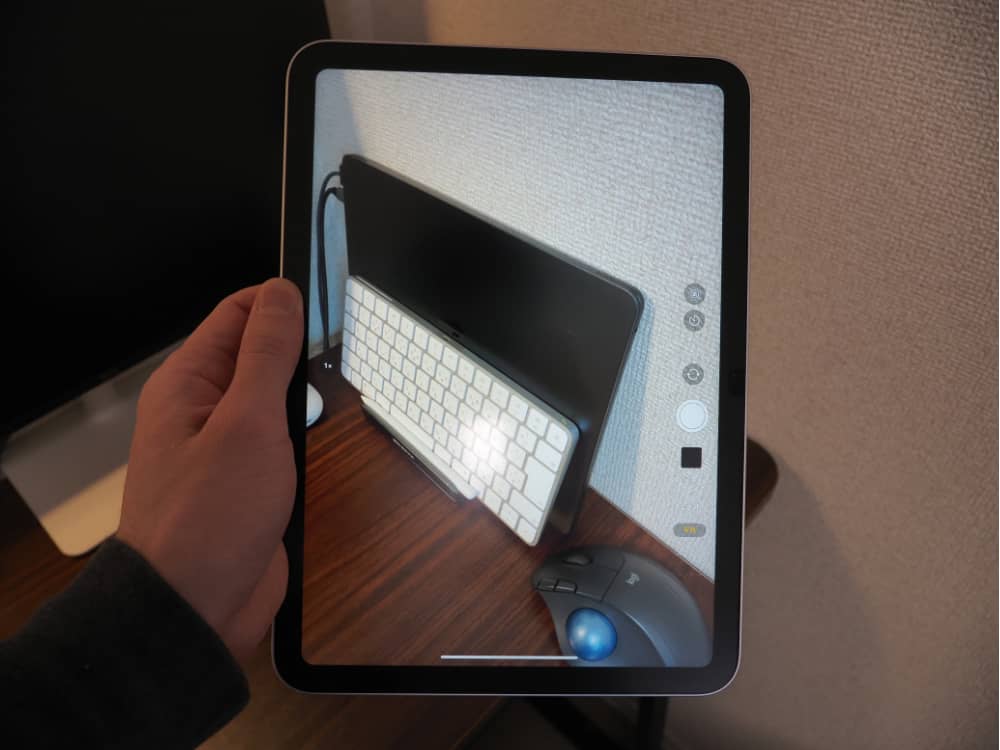
写真撮影には不向きです。
デメリットまとめ
- faceID非対応
- ApplePencil第2世代非対応
- カメラの画質が悪い
iPad 第10世代はこんな人におすすめ!


ここまでメリットとデメリットについてお伝えしてきました。
結果的に、iPad 第10世代はこのような人におすすめです。
- 趣味で絵やイラストを描きたい
- 画像編集をサクッと行いたい
- 安いiPadがほしい
- 大画面でゲームや動画を楽しみたい
- iPadをはじめて使う
無印iPadってどうなの?と思っているあなたにおすすめしたい1台です。
iPad第10世代とiPad Air第6世代を比較
同年に発売された「iPad Air 第6世代」と比較してみましょう。
どちらを購入しようか迷っている人に向けて、ポイントを表にまとめました。
| iPad 第10世代 | iPad Air第6世代 | |
|---|---|---|
| 発売日 | 2022年10月 | 2022年3月 |
| ディスプレイ | 10.9インチ Liquid Retina | 10.9インチ Liquid Retina |
| プロセッサ | A14 Bionic | M1チップ |
| カメラ | 12MP広角カメラ 12MP超広角 | 12MP広角カメラ 12MP超広角 |
| デザイン | フルスクリーンデザイン Touch ID | フルスクリーンデザイン Touch ID |
| Pencil 対応 | 第1世代 | 第2世代 |
| コネクタ | USB-C | USB-C |
| 重量 | 約477g | 約461g |
| バッテリー | 最大10時間 | 最大10時間 |
| 製品ページ | 製品ページ |
- プロセッサ:iPad 第10世代はA14 Bionicを搭載している一方、iPad Air 第5世代はより高性能なM1チップを搭載しています。M1チップは処理速度やグラフィック性能で優位性があるので性能の差はあります。
- Apple Pencil:iPad 第10世代はApple Pencil 第1世代に対応していますが、iPad Air 第5世代は第2世代に対応しており、充電やペアリングがよりスムーズです。
- 価格:iPad Air 第5世代は高性能である分、価格も高めに設定されています。
このように、価格が約25,000円ほど違うとスペックに差が出てきます。
iPadをどのようにして使いたいのか次第で、おすすめのモデルが変わってきます。
「iPadをはじめて使う」、「そこまでの高性能は求めていない」、「オールラウンドに活用したい」
このような方はiPad 第10世代がおすすめです。
まとめ|コスパ最強の無印iPadの誕生
iPad 第10世代の長期レビューをしてきました。
| メリット | デメリット |
- 進化したオールスクリーン
- iPad初心者から中級者におすすめのモデル
- 大画面で動画やゲームを楽しめる
- 画像編集がサクサクできる
- 絵やイラストを描くのに最適
- 仕事や動画編集など重たい作業には不向き
- faceIDが非対応
世代を問わず、おすすめのコスパ最強モデルはこの1台で決まりです。
- 性能にこだわりがない
- 絵やイラストなど趣味で使いたい
- 大画面で動画やアプリを楽しみたい
- 安いiPadを探している
- 普通に使えれば問題ない
この記事を参考に、自分に合ったiPadを見つけてみてくださいね!